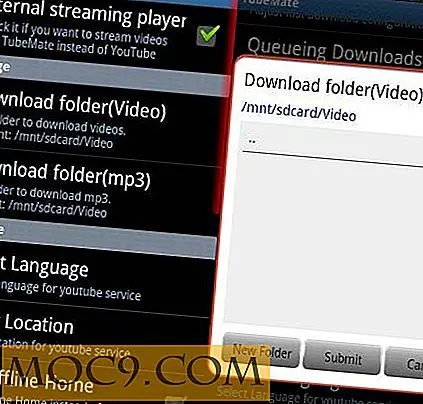Получаване на функции на Mac OS X на Windows с Macomfort
Изчезнали са онези дни, в които ще имаш елегантен персонален компютър в каютата си и мислиш, че знаеш всичко. Днес все повече хора експериментират с различни операционни системи като Linux, Mac OS X и Chrome OS. Но нека си го кажем - купуването на чисто нов Mac не е чаша чай на всички, тъй като не е толкова евтино. В Linux можете всъщност да трансформирате Ubuntu в Mac OS X. За потребители на Windows можете също така да използвате приятно малко набиране на приложение MaComfort, за да донесе функции, подобни на Mac, на Windows. Софтуерът може да превежда ключовете на Windows, за да съвпадне с командите на Mac, да начертае подобни клавишни комбинации и да се наслаждавате на използването на виртуални настолни компютри, колкото и в Macintosh.
Изтеглете MaComfort
След като инсталацията приключи, ще видите икона на инструмента в системната област на Windows. Кликнете с десния бутон върху него и сте готови да ощипвате MaComfort и да се наслаждавате на някои функции на Mac.
![]()
Има 4 панела в MaComfort, а именно клавиатура, Quicklook, активни ъгли и пространства, където можете да промените контролите и да вкарате средата на Mac в живота на вашия компютър.
Клавиатурата

Клавишите с клавишни комбинации сега са нанесени така, че да съответстват на Macomfort. Макар че горещите клавиши на Windows ще работят както обикновено. Можете да превключвате без звук с F3, да намалявате силата на звука с помощта на F4, докато увеличавате силата на звука с клавиша F5. Специалните клавишни комбинации за приложения за Mac са достъпни от клавиша Windows, така че ако искате да излезете от програмата, натиснете клавиша Windows + Q. Комбинацията от клавиши действа като заместител на Apple + Q в Mac.
Пространствата

Разделите позволяват виртуални настолни компютри в Windows, така че да можете да изпълнявате различни набори от приложения в различни среди. Можете да имате максимално 4 виртуални десктопа. Използвайте Ctrl + стрелка наляво, за да покажете предходния работен плот, докато Ctrl + стрелка надясно, за да покажете следващия. Впечатляващата част от Spaces е, че ви позволява да влачите и пускате прозорци на приложения от един виртуален работен плот в друг.
Например, нека предположим, че работите в документ на Word на работния плот 1, докато електронната таблица в Excel се държи отворена на работния плот 2. Вие искате да донесете думата документ и електронната таблица на Excel на един и същи виртуален десктоп. За да направите това, просто плъзнете прозореца на Word и го преместете бързо към ръба на екрана.

Бинго! Прозорецът на програмата се премества незабавно на работния плот 2. По същия начин можете да превключвате прозорци на приложения към няколко виртуални настолни компютри.
Активни ъгли

Обичайте тази функция и никога не си мислите, че ъглите на екрана на моя компютър могат да бъдат толкова продуктивни, че да изпълняват толкова много задачи. Панелът с активни ъгли ви позволява да избирате персонализирани команди, които се активират, след като преместите курсора в този ъгъл. Поддържат се много функции, които включват следното:
- Стартирайте скрийнсейвъра.
- Показване на работния плот.
- Показване на активния прозорец.
- Изключване на компютъра.
- Излезте.
- Изключете монитора.
- Стартирайте приложението.
- В готовност
Така че, ако искате бързо да видите работния плот, просто преместете мишката в горния ляв ъгъл. По същия начин, ако искате да хибернирате прозорците - преместете курсора в горния десен ъгъл на екрана. Тази функция е много полезна, тъй като можете да отваряте потребителски команди за бърз достъп до програмите, като поставите курсора на мишката в ъгъла на екрана.
Бърз поглед

Можете бързо да прегледате файловете, като ги изберете и натиснете клавиша за интервал. Това работи с изображения, аудио и видео файлове. Можете също така да изберете да анимирате визуализацията на функцията Quicklook от опциите в панела за настройки Macomfort.

Macomfort е безплатен, но с ограничени възможности, кожи и плъгини. Ако искате да изпробвате всички функции на Macomfort, трябва да купите платената версия (от $ 15). Знаете ли за всяка друга програма, която носи функционалността на Mac към Windows? Уведомете вашите идеи в коментарите.